반응형

윈도우 화면을 캡쳐하는 방법은 많이 있습니다.
요즘은 알캡쳐,픽픽등 많은 툴들이 화면에 보이는 영역들을 캡쳐하는데 유용하게 사용되고 있습니다.
화면에 보이지 않아서 스크롤을 해야 하는 영역까지 캡쳐를 하는 방법을 알아보겠습니다.
구글크롬에서 캡쳐하는방법을 알려드립니다.
1. 구글 크롬을 실행합니다.

2. 캡쳐하려는 사이트로 이동합니다.

3. 개발자모드 진입
키보드 상단에 있는 F12 키를 눌러 크롬 개발자 모드로 들어갑니다.
또는 크롬메뉴 →도구 더보기 → 개발자도구 로도 들어갈 수 있습니다.

3. 캡쳐명령 창 띄우기
Shift + Ctrl + P 키를 동시에 누르면 명령창이 뜹니다.
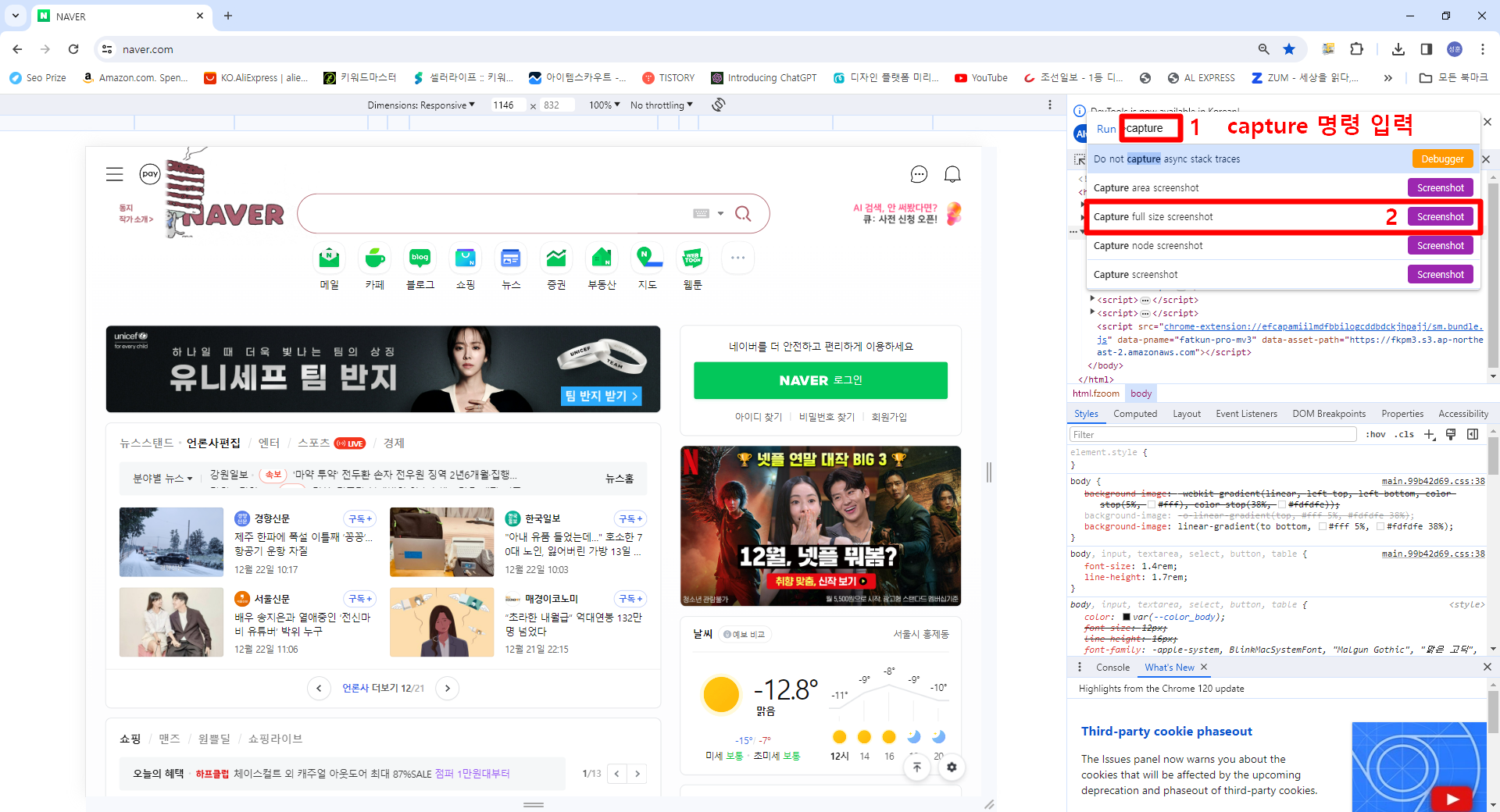
4. 스크롤 캡쳐하기
명령창이 뜨면 명령에 capture 를 입력합니다.
그러면 아래에 capture에 연관된 명령어가 뜹니다.
반응형
Capture full size screenshot 항목을 찾아서 오른쪽 Screenshot 버턴을 클릭합니다.
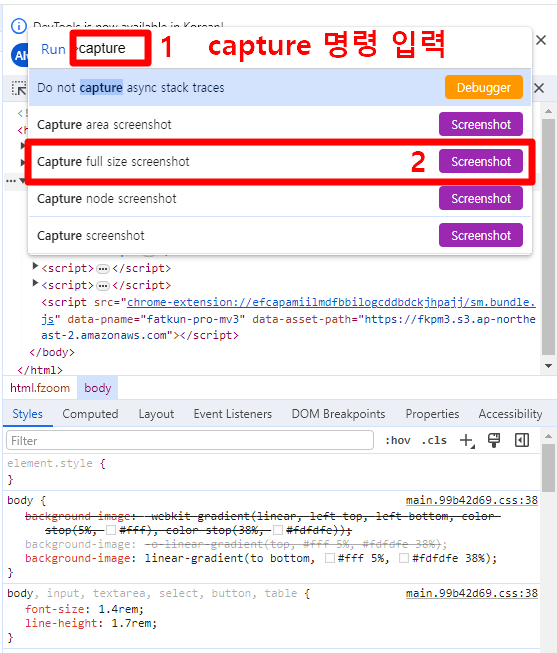
5. 캡쳐파일 저장위치
저장된 파일은 크롬 우측상단 다운로드 아이콘을 클릭한 후
해당 파일의 폴더를 클릭하면 저장된위치에서 파일을 확인할 수 있습니다.
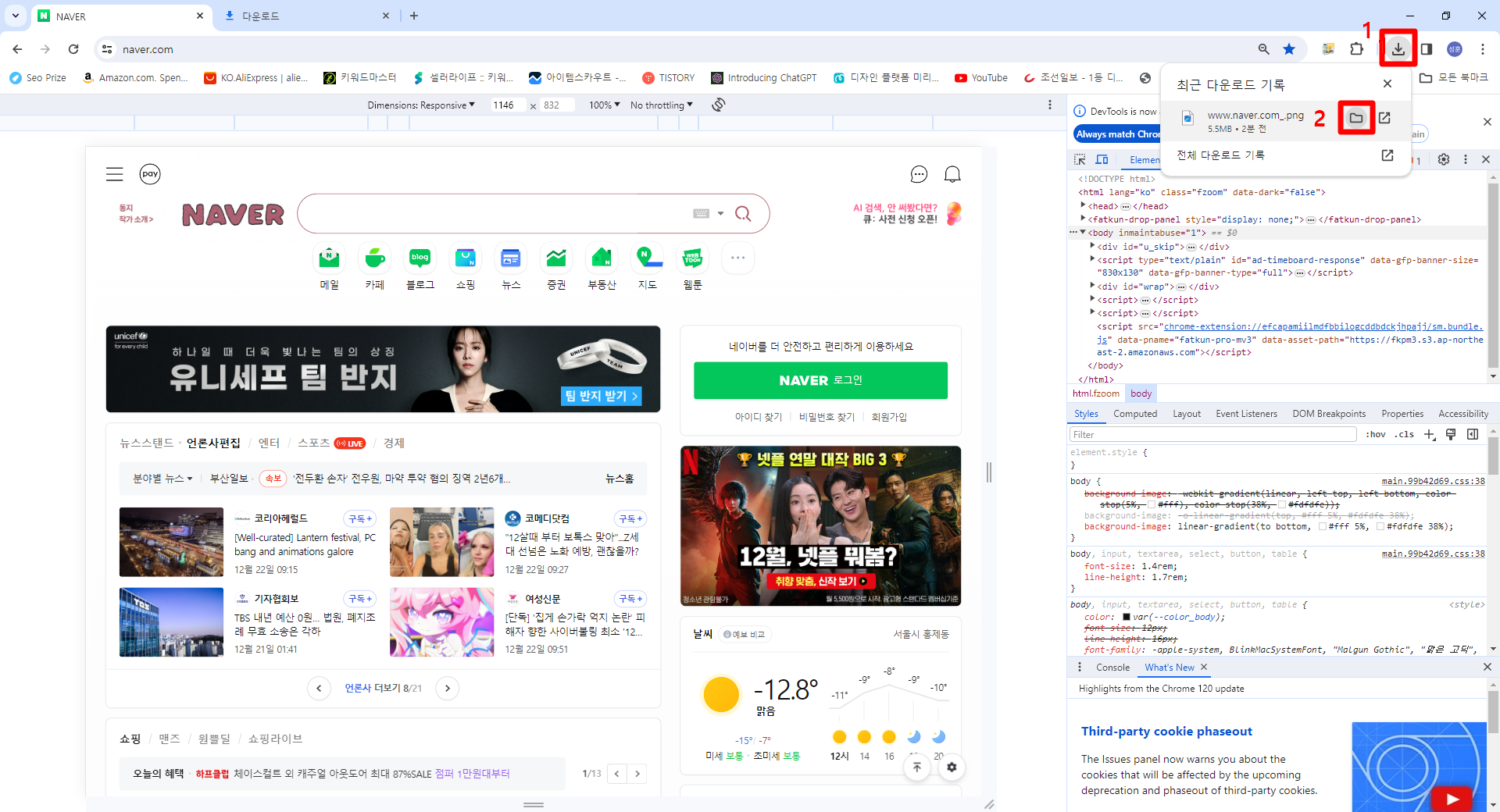
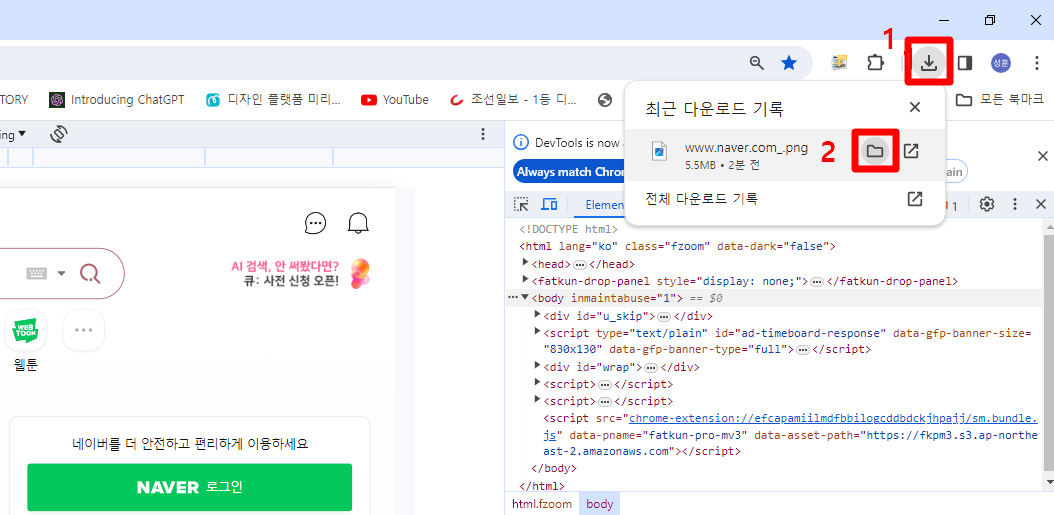
6. 결과물 확인
아래와 같이 캡쳐된 이미지를 확인할 수 있습니다.

'Windows' 카테고리의 다른 글
| [DOS CMD] 문자치환 Replace (1) | 2024.01.17 |
|---|---|
| 윈도우 화면 캡쳐 단축키 (2) | 2023.12.28 |
| [Gmail] 지메일 포워딩 (1) | 2023.10.19 |
| 프린트가 안되요. 프린터 오프라인 (1) | 2023.10.11 |
| [DOS CMD] Batch File 배치파일 만들기 (1) | 2023.09.20 |


